Toelichting bij het Kwaliteitsdashboard voor bronhouders
De kwaliteit van de BAG is een belangrijke voorwaarde voor het gebruik ervan. Daarom heeft het Kadaster in opdracht van het BAG BAO een Kwaliteitsdashboard ontwikkeld. Deze toelichting beschrijft de werking van het Kwaliteitsdashboard en welke rapportages in het Kwaliteitsdashboard zijn opgenomen. De gegevens in het Kwaliteitsdashboard worden dagelijks danwel maandelijks geactualiseerd, afhankelijk van de getoonde peildatum op de opgevraagde pagina.
Werking BAG Kwaliteitsdashboard
Het BAG Kwaliteitsdashboard is via Mijn Kadaster te benaderen en geeft inzicht in de kwaliteit van de gegevens van de BAG-registratie per gemeente én de totalen van alle gemeenten binnen Nederland. Binnen het BAG Kwaliteitsdashboard wordt aan elke gebruiker toegang verleend tot de gegevens van alle gemeenten en de totalen van heel Nederland.
Via het navigatiemenu bovenaan wordt toegang verleend tot verschillende pagina's:
 Afbeelding 1: Schermvoorbeeld 'Navigatiemenu'
Afbeelding 1: Schermvoorbeeld 'Navigatiemenu'
- Oploslijst: de startpagina van het BAG Kwaliteitsdashboard met kwaliteitsrapportages;
- Aantallen: toont een overzicht van de aantallen objecten van de eigen registratie van de BAG zoals bekend in de Landelijke Voorziening;
- Historie: hierin is de ontwikkeling van de kwaliteit van de eigen gemeente per thema of per individuele detailrapportage binnen een bepaald thema te volgen;
- ENSIA: op deze pagina staan de scores van de BAG ENSIA rapportages (ENSIA definitieve pandgeometrie, ENSIA in onderzoek en ENSIA actualiteit);
- Ranglijst: hier vindt u de score van uw gemeente ten opzichte van andere gemeenten. De ranglijst kan per thema en individuele detailrapportage worden weergegeven;
- Toelichting: hiermee navigeert u naar de pagina BAG Kwaliteitsdashboard voor bronhouders op de BAG Praktijkhandleiding, waar u een link vindt naar de toelichting die u nu voor u heeft;
- Contact: hiermee navigeert u naar het contactformulier van de LV BAG, waarmee u uw vragen kunt voorleggen aan de BAG helpdesk;
- Mijn Kadaster: hiermee gaat u terug naar de omgeving van Mijn Kadaster.
Fouten en signaleringen
In het BAG Kwaliteitsdashboard worden de resultaten van verschillende rapportages gepresenteerd. Deze rapportages zijn in essentie te onderscheiden in zogenaamde 'foutrapportages' en 'signaleringsrapportages'.
Foutrapportages
'Foutrapportages' bevatten resultaten in de LV-BAG die volgens de wet of de richtlijnen echt fout zijn. Deze fouten dienen opgelost te worden. De resultaten in de rapportages dienen dan ook feitelijk op 0 te staan. De mogelijkheid om een uitzonderingsmarkering te plaatsen voor deze rapportages wordt ook niet ondersteund binnen het Kwaliteitsdashboard.
De volgende tabel bevat een opsomming van de 'Foutrapportages' die in het Kwaliteitsdashboard binnen de verschillende thema's zijn opgenomen.
| Fout | Omschrijving |
|---|---|
| VBL | Verwerkingstermijn brondocumenten ligplaatsen |
| VBN | Verwerkingstermijn brondocumenten nummeraanduidingen |
| VBO | Verwerkingstermijn brondocumenten openbare ruimten |
| VBS | Verwerkingstermijn brondocumenten standplaatsen |
| VBV | Verwerkingstermijn brondocumenten verblijfsobjecten |
| VBW | Verwerkingstermijn brondocumenten woonplaatsen |
| VNP | Verwerkingstermijn brondocumenten panden |
| RAW | Relatie adresseerbaar object - woonplaats onjuist |
| VBP | Verblijfsobject buiten pand |
| VDV | Verwerkingstermijn definitieve verblijfsobjectgeometrie langer dan zes maanden |
| NPD | Postcode - huisnummer combinatie bij meerdere openbare ruimtes |
| NPH | Afwijkende postcode-huisnummer combinatie |
| VZP | Verblijfsobjecten zonder postcode |
| VPX | Verwerkingstermijn definitieve pandgeometrie > 6 maanden |
| VOE | Verwerkingstermijn gegevens in onderzoek > 6 maanden |
| CAN | Statusconflict adresseerbaar object - nummeraanduiding |
| CNA | Statusconflict nummeraanduiding - adresseerbaar object |
| CNO | Statusconflict nummeraanduiding - openbare ruimte |
| CNW | Statusconflict nummeraanduiding - woonplaats |
| COW | Statusconflict openbare ruimte - woonplaats |
| CVP | Statusconflict verblijfsobject - pand |
| NZA | Nummeraanduidingen zonder adresseerbaar object |
| TNI | Terugmeldingen niet tijdig in behandeling genomen |
| TNA | Terugmeldingen te laat afgehandeld |
Signaleringsrapportages
'Signaleringsrapportages' bevatten 'opvallende resultaten' die expliciet onder de aandacht worden gebracht om daar een passende actie op te ondernemen. Dit zijn weliswaar geen fouten vanuit de regelgeving, maar het is goed dat hierop regelmatig monitoring plaatsvindt. Dit voorkomt dat afnemers/gebruikers van de BAG niet onnodig hinder ondervinden van situaties die feitelijk anders zijn.
In de volgende tabel staan de signaleringsrapportages die in het Kwaliteitsdashboard zijn opgenomen. Bij deze rapportages is het mogelijk om eventueel een uitzonderingsmarkering te plaatsen, mocht het resultaat onterecht zijn geconstateerd. Zie hiervoor ook de paragraaf 'Uitzonderingsmarkeringen' verderop in dit document.
| Signalering | Omschrijving |
|---|---|
| VPK | Verwerkingstermijn definitieve pandgeometrie vier tot zes maanden |
| VVK | Verwerkingstermijn definitieve verblijfsobjectgeometrie vier tot zes maanden |
| VIK | Afhandeling gegevens in onderzoek vier tot zes maanden |
| VGL | Verblijfsobjecten ouder dan vijf jaar met status gevormd |
| PHO | Identieke huisnummer - openbare ruimte combinatie |
| PBL | Panden met een bouwjaar van meer dan vijf jaar oud met status bouwvergunning verleend of bouw gestart |
| NNO | Nevenadressen voor mogelijk niet relevante ingangen |
| GOW | Opvallende gebruiksoppervlakte ten opzichte van het gebruiksdoel |
| BOW | Panden met onwaarschijnlijke bouwjaren |
| BDI | Bouwjaar en datum gereedmelding verschillen |
| VPY | Mogelijk niet verwerkte BAG 1.0 verbouwingen |
| GNB | Gegeven niet aangepast in de BAG na afhandelen terugmelding |
| GNI | Gegeven niet in onderzoek gezet in de BAG |
Pagina 'Oploslijst'
De pagina Oploslijst is de startpagina van het Kwaliteitsdashboard en toont de scores van verschillende kwaliteitsrapportages. De rapportages op deze pagina worden op dagelijkse basis geactualiseerd. De Oploslijst toont alleen resultaten van rapportages die u als gemeente daadwerkelijk kunt oplossen. Deze pagina kan daarmee worden gezien als de actuele werkvoorraad binnen het Kwaliteitsdashboard.
Thema's
De Oploslijst is opgedeeld in verschillende thema's:
- Statusconflicten
- Fouten
- Terugmeldingen
- Signaleringen
- Kwaliteitsprioriteiten
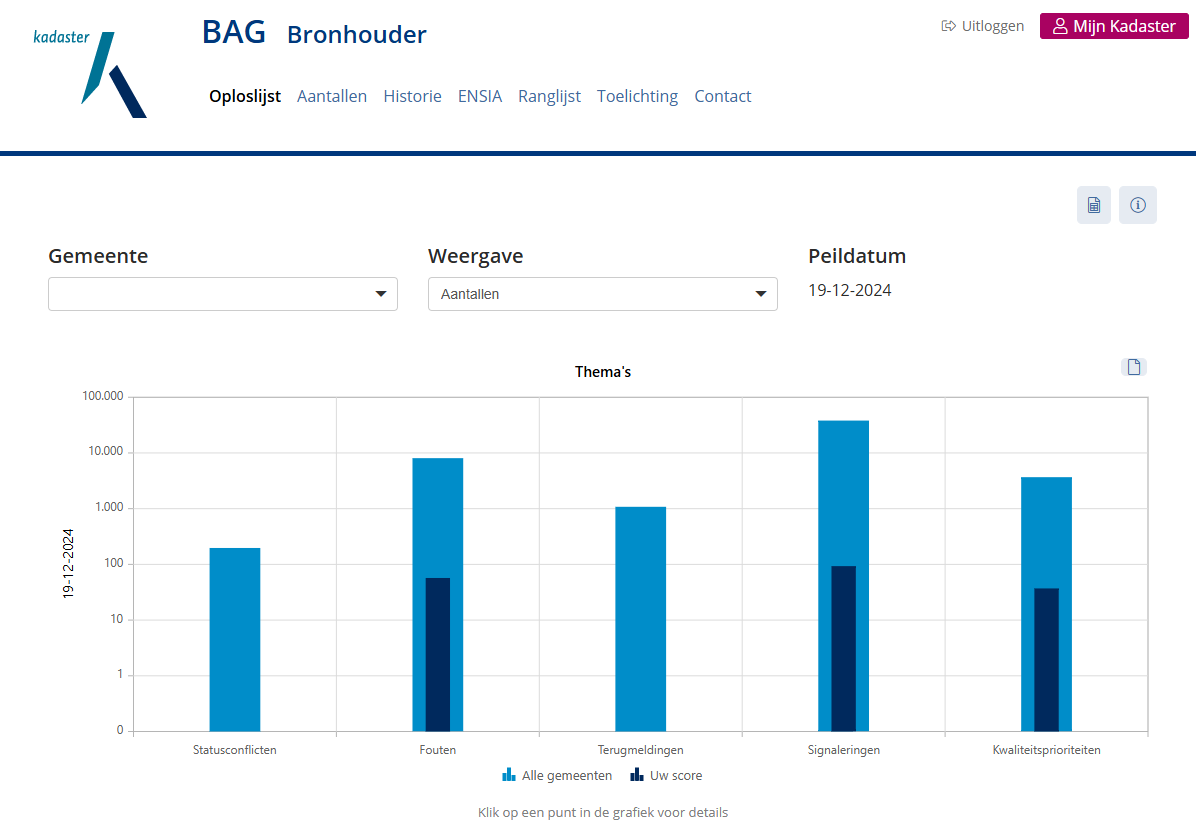 Afbeelding 1: Schermvoorbeeld 'Oploslijst' met thema's
Afbeelding 1: Schermvoorbeeld 'Oploslijst' met thema's
Peildatum
De getoonde gegevens worden op dagbasis gegenereerd, de peildatum geeft de datum van de laatst gegenereerde resultaten weer. Tenzij anders staat vermeld in de rapportage, worden alleen huidige objecten gerapporteerd.
Percentages
Per thema kunt u zien wat het percentage van de kwaliteit is van de registratie van uw gemeente (donkerblauwe kolom) ten opzichte van het landelijke gemiddelde (lichtblauwe kolom) door de muisaanwijzer over de desbetreffende kolom te bewegen.
De thema's tonen het gemiddelde van de percentages van de rapportages die binnen een thema zijn opgenomen.
Voor de individuele rapportages binnen een thema geldt dat het percentage wordt berekend door de geconstateerde resultaten af te zetten tegen het aantal (voor die rapportage relevante) objecten in de registratie:
Bijvoorbeeld:
- voor de rapportage 'Panden met onwaarschijnlijke bouwjaren' worden de geconstateerde resultaten afgezet tegen het totaal aantal panden.
- voor de rapportage 'Verblijfsobject buiten pand' worden de geconstateerde resultaten afgezet tegen het totaal aantal verblijfsobjecten.
Download grafiek thema's
Met de  -knop kunt u de getoonde grafiek als png-afbeelding downloaden.
-knop kunt u de getoonde grafiek als png-afbeelding downloaden.
Download resultaten thema's
Met de  -knop kunt u de resultaten van alle thema's en de detailresultaten van de onderliggende rapportages van de getoonde peildatum downloaden in excel.
-knop kunt u de resultaten van alle thema's en de detailresultaten van de onderliggende rapportages van de getoonde peildatum downloaden in excel.
Als u de resultaten van één van de individuele rapportages aanklikt, worden deze in detailweergave geopend onder de grafiek. Deze detailresultaten kunt u met de  -knop downloaden in Excel.
-knop downloaden in Excel.
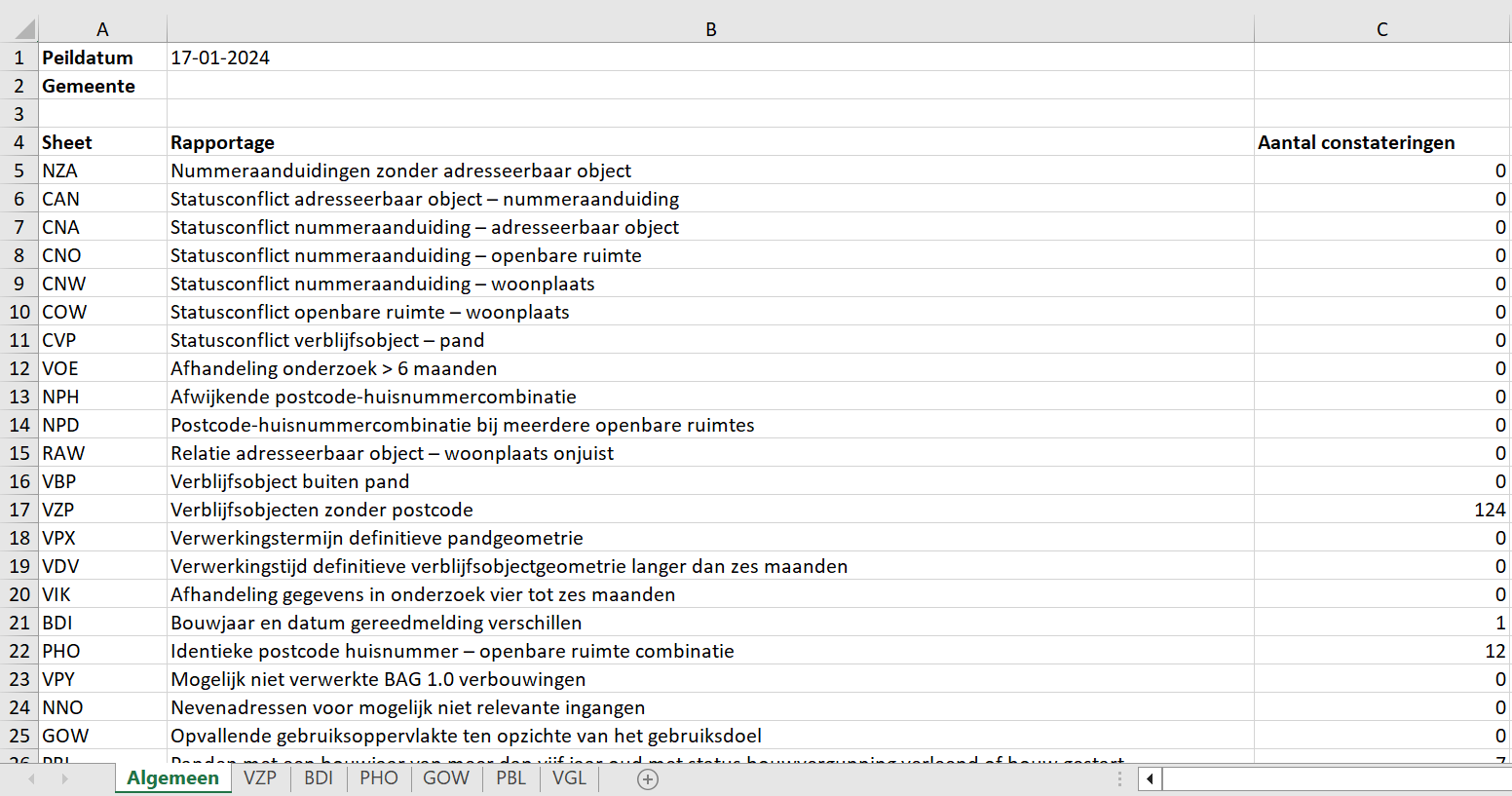 Afbeelding 2: Schermvoorbeeld van de download met resultaten
Afbeelding 2: Schermvoorbeeld van de download met resultaten
Alleen de rapportages die resultaten geven zijn opgenomen als tabblad in de excel.
Weergeven van thema
Door te klikken op de scorekolom van een thema krijgt u een overzicht met kwaliteitsrapportages binnen het geselecteerde thema en hoeveel resultaten deze hebben opgeleverd. In het label van elke kwaliteitsrapportage staat het aantal constateringen en de titel van de kwaliteitsrapportage. Indien de titel is afgekort, kan de gehele titel zichtbaar worden gemaakt door deze aan te wijzen.
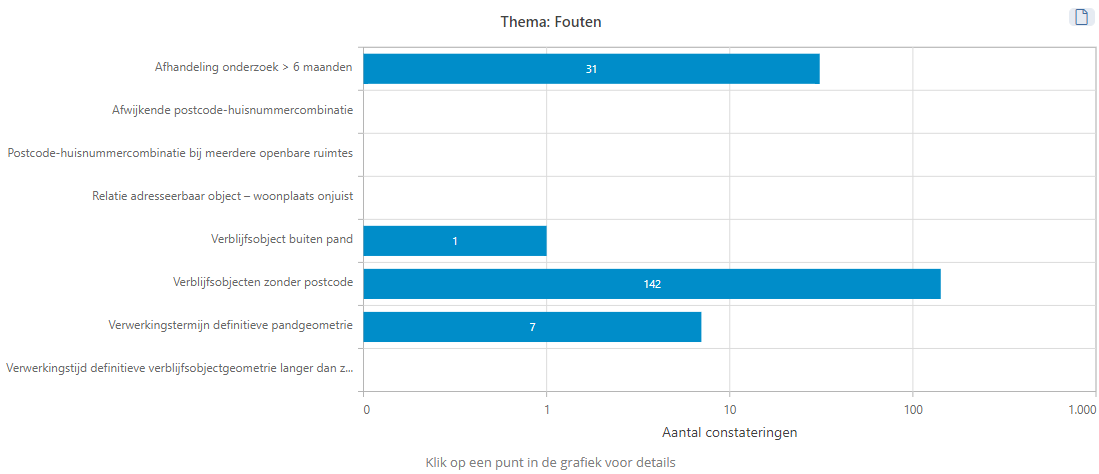 Afbeelding 3: Schermvoorbeeld 'Thema: Fouten'
Afbeelding 3: Schermvoorbeeld 'Thema: Fouten'
Weergeven van details
Per rapportage kunt u de detailgegevens raadplegen door op de titel of de balk van de rapportage te klikken. U krijgt dan een overzicht te zien met de desbetreffende objecten. Bij een hoger aantal resultaten (>1000) is het mogelijk dat het iets langer duurt voordat de detailresultaten zichtbaar worden.
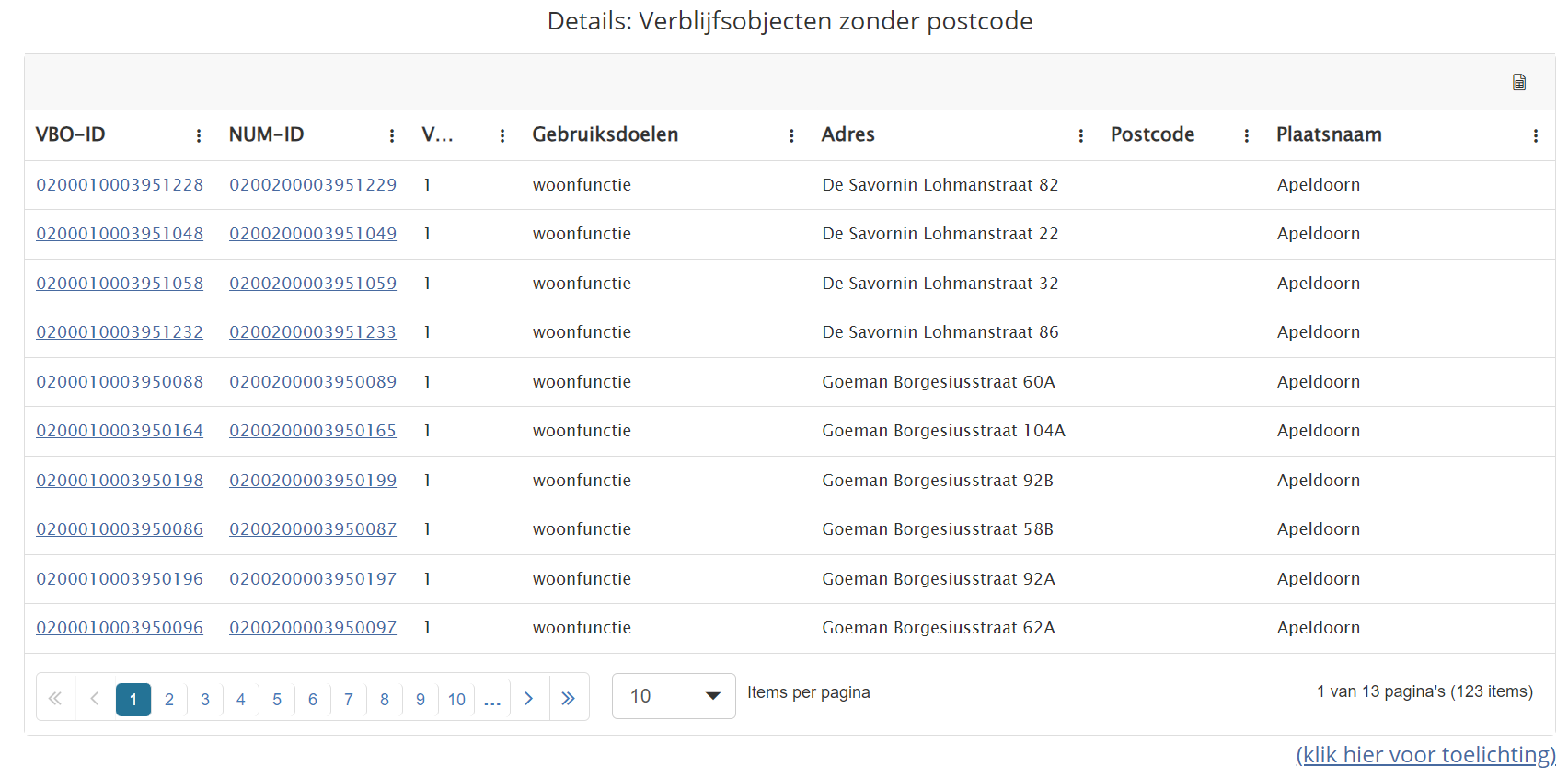
Afbeelding 4: Schermvoorbeeld 'Details: Verblijfsobjecten zonder postcode'
Door in het overzicht te klikken op het ID van deze objecten (het nummer is met blauwe tekst weergegeven) kunt u deze objecten raadplegen in de LV BAG via de BAG Viewer.
Hiermee krijgt u de actuele situatie te zien, zoals bekend in de LV BAG. Het kan dus zijn dat de inhoud van het dashboard op de bewuste peildatum afwijkt van de actuele situatie in de BAG Viewer. Hierdoor kunt u dus ook controleren of een aanpassing goed is doorgekomen.
Resultaten sorteren, filteren en kolommen aanpassen
Het is mogelijk om binnen de getoonde resultaten oplopend en aflopend te sorteren en te filteren op een zelf ingevoerde tekst. Ook kan de kolombreedte van de getoonde kolom(men) worden aangepast en kunt u er zelf voor kiezen bepaalde kolommen wel of niet te tonen. Dit doet u met behulp van de drie boven elkaar geplaatste puntjes die achter elke kolomnaam te vinden zijn: 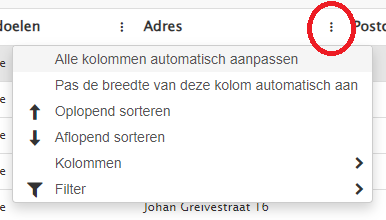
Afbeelding 5: Schermvoorbeeld 'Details: resultaten sorteren, filteren en kolommen aanpassen'
Uitzonderingsmarkeringen
Het is mogelijk om een specifiek resultaat als uitzondering te markeren. Het plaatsen van een uitzonderingsmarkering is uitsluitend mogelijk bij signaleringsrapportages. Het gaat dan om een uitzonderlijke situatie waar onder een speciale omstandigheid blijkt dat het resultaat niet thuishoort binnen de rapportage, omdat het een juiste (toegestane) situatie betreft.
U kunt een uitzonderingsmarkering plaatsen door bij het betreffende resultaat op de  -knop te klikken. Er wordt dan een wit tekstbalkje getoond in de kolom Uitzonderingen. In deze kolom plaatst u de gewenste toelichting. Vervolgens klikt u op de
-knop te klikken. Er wordt dan een wit tekstbalkje getoond in de kolom Uitzonderingen. In deze kolom plaatst u de gewenste toelichting. Vervolgens klikt u op de  -knop om de uitzonderingsmarkering op te slaan.
-knop om de uitzonderingsmarkering op te slaan.
Het resultaat van de uitzonderingsmarkering is dat de uitgezonderde resultaten niet meer zichtbaar zijn in de kolom en de volgende dag ook niet meetellen in de scores en percentages van het kwaliteitsdashboard.
LET OP: als u de  -knop niet gebruikt, zal de uitzondering niet worden toegepast en blijft het resultaat zichtbaar.
-knop niet gebruikt, zal de uitzondering niet worden toegepast en blijft het resultaat zichtbaar.
Geplaatste uitzonderingsmarkeringen worden niet standaard in het dashboard weergegeven. Om uitzonderingsmarkeringen te tonen in de resultaten van de detailweergave of om een uitzondering ongedaan te maken, dient u de filterweergave in het dashboard aan te passen. Hiervoor klikt u op de drie verticale puntjes achter de kolom ‘Uitzonderingen'. Het menu wordt nu geopend. Kies hier voor ‘Filter’ en kies vervolgens ‘Selecteer alles’ om alle resultaten te tonen:
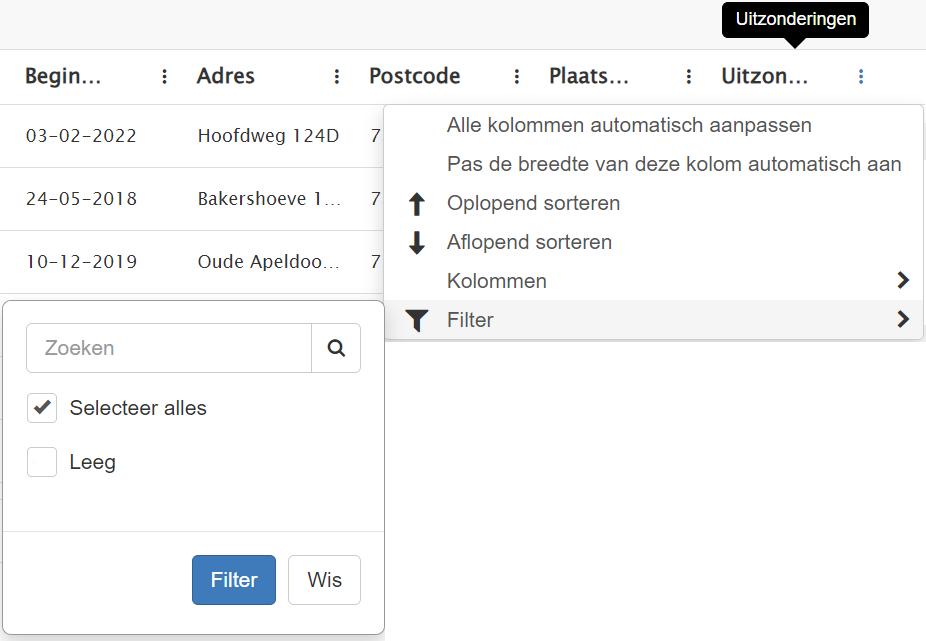
Afbeelding 6: Schermvoorbeeld 'Details: Uitzonderingsmarkeringen zichtbaar maken'
Het is ook mogelijk om in de zoekbalk een bepaalde zoekterm op te geven. Op deze manier kunt u gericht één of meerdere uitzonderingsmarkeringen opzoeken. Met de filteroptie kunt u de uitzonderingsmarkeringen ook weer verbergen.
LET OP: Indien er een gemeentelijke herindeling plaatsvindt, verdwijnen alle vastgelegde uitzonderingsmarkeringen.
Download detailresultaten rapportage
Met de  -knop kunt u de detailresultaten van de geselecteerde rapportage downloaden in excel.
-knop kunt u de detailresultaten van de geselecteerde rapportage downloaden in excel.
Bekijk rapportagetoelichting in Praktijkhandleiding
Onderaan de tabel met detailresultaten vindt u een link naar de toelichting van de betreffende rapportage in de Praktijkhandleiding. Klik hiervoor op ‘Klik hier voor toelichting’.
Pagina 'Aantallen'
De pagina 'Aantallen' kunt u opvragen via het menu rechtsboven.
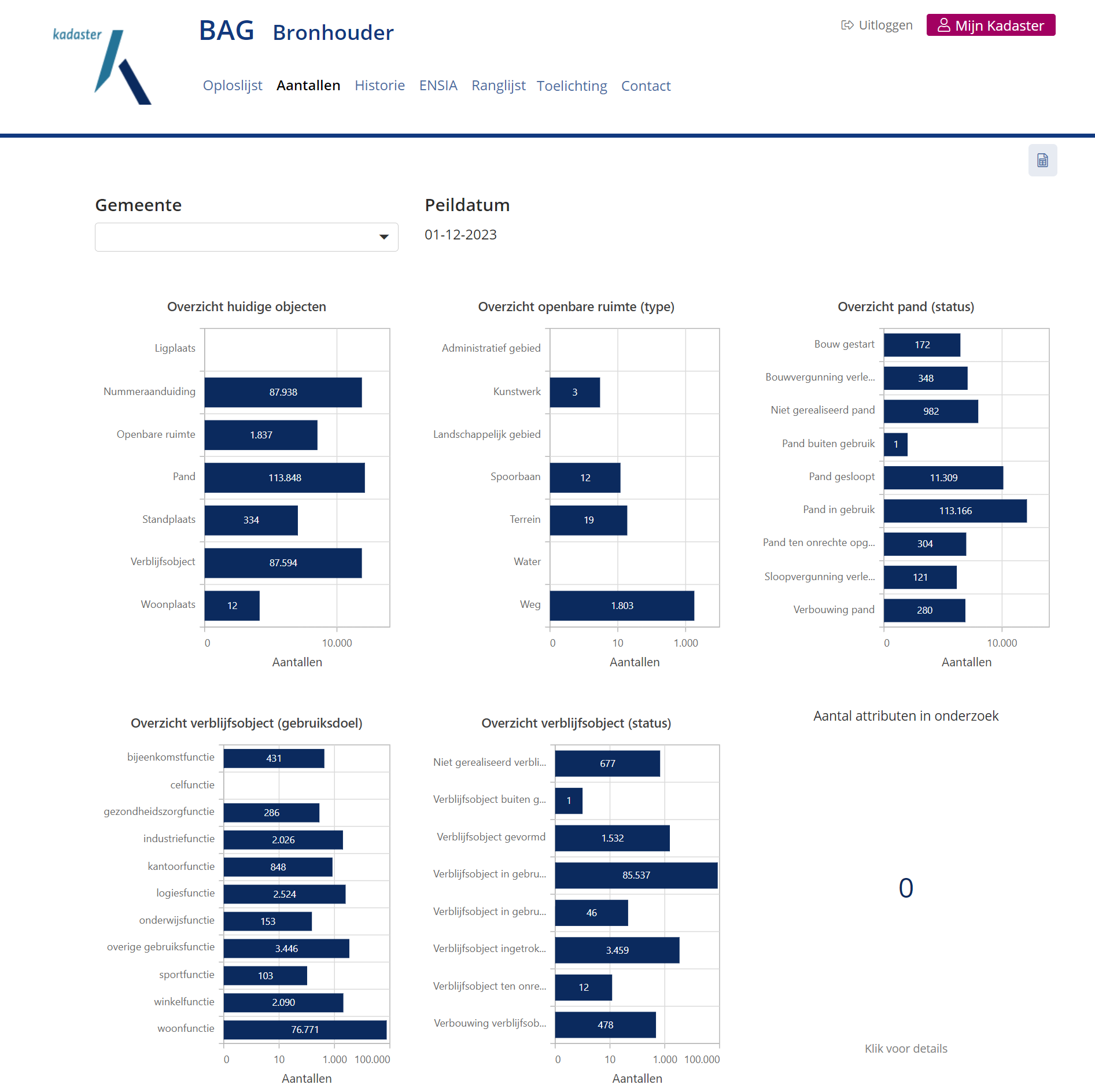 Afbeelding 7: Schermvoorbeeld pagina 'Aantallen'
Afbeelding 7: Schermvoorbeeld pagina 'Aantallen'
Deze pagina toont op dagbasis (zie hiervoor de Peildatum op de pagina) de inhoud van de eigen registratie van de BAG zoals bekend in de Landelijke Voorziening. Er wordt een overzicht gegeven van:
- Huidige objecten (alle objecten met een actueel voorkomen zonder eindstatus), opgesplitst naar object;
- Openbare ruimten, opgesplitst naar type (alleen openbare ruimten met de status 'Naamgeving uitgegeven');
- Panden, opgesplitst naar status;
- Verblijfsobjecten, opgesplitst naar gebruiksdoel (als een verblijfsobject meerdere gebruiksdoelen heeft, worden meerdere gebruiksdoelen in het aantal meegeteld);
- Verblijfsobjecten, opgesplitst naar status;
- Aantal attributen in onderzoek, inclusief details;
- Aantal geconstateerde objecten (OGC), inclusief details.
Download resultaten pagina Aantallen
Met de  -knop kunt u de resultaten van de pagina Aantallen downloaden in excel.
-knop kunt u de resultaten van de pagina Aantallen downloaden in excel.
Pagina 'Historie'
De pagina 'Historie' kunt u opvragen via het menu bovenaan de pagina.
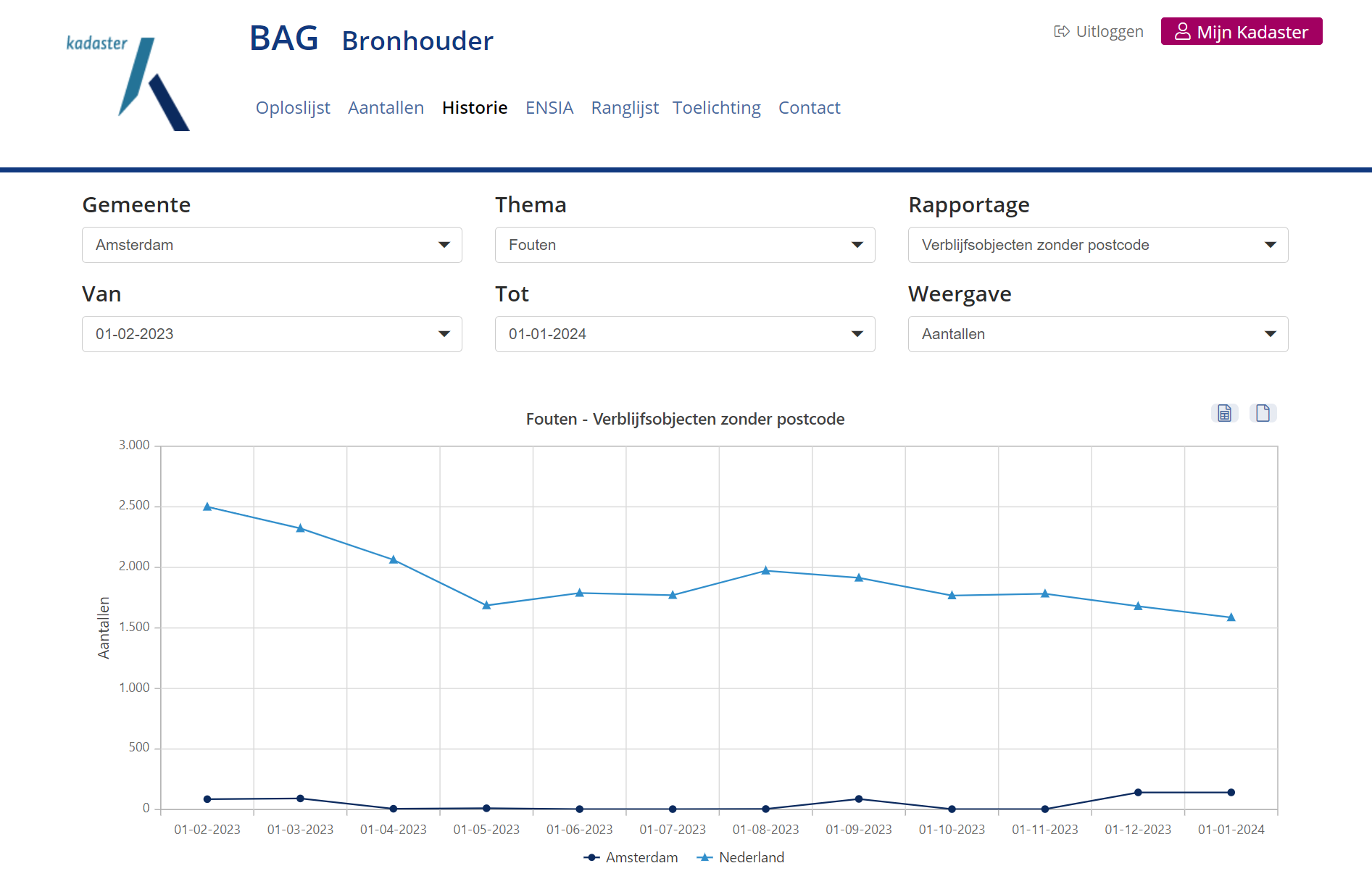 Afbeelding 8: Schermvoorbeeld pagina 'Historie', met geselecteerd thema 'Fouten' en rapportage 'Verblijfsobjecten zonder postcode'
Afbeelding 8: Schermvoorbeeld pagina 'Historie', met geselecteerd thema 'Fouten' en rapportage 'Verblijfsobjecten zonder postcode'
Hierin is per maand de ontwikkeling van de kwaliteit van de eigen gemeente per thema, dan wel per individuele detailrapportage binnen een bepaald thema te volgen. De scores kunnen worden vergeleken met het landelijk gemiddelde dat ook is weergegeven in de grafiek. De gebruiker kan hierbij zelf de te tonen periode kiezen. Daarnaast kan een keuze gemaakt worden tussen een weergave in Aantallen of Percentages.
De detailresultaten van een periode zijn op te vragen door te klikken op het desbetreffende punt in de grafiek. Dit doorklikken werkt alleen als er een thema én een specifieke rapportage zijn geselecteerd.
Download grafiek historie
Met de  -knop kunt u de getoonde historiegrafiek in pdf downloaden.
-knop kunt u de getoonde historiegrafiek in pdf downloaden.
Download rapportage historie
Met de  -knop kunt u de resultaten van de geselecteerde rapportage over de gekozen periode downloaden in excel.
-knop kunt u de resultaten van de geselecteerde rapportage over de gekozen periode downloaden in excel.
Pagina 'ENSIA'
De pagina ‘ENSIA’ kunt u opvragen via het menu bovenin het Kwaliteitsdashboard. Deze pagina geeft per maand de scores weer van de volgende rapportages:
- ENSIA definitieve pandgeometrie
- ENSIA in onderzoek
- ENSIA actualiteit
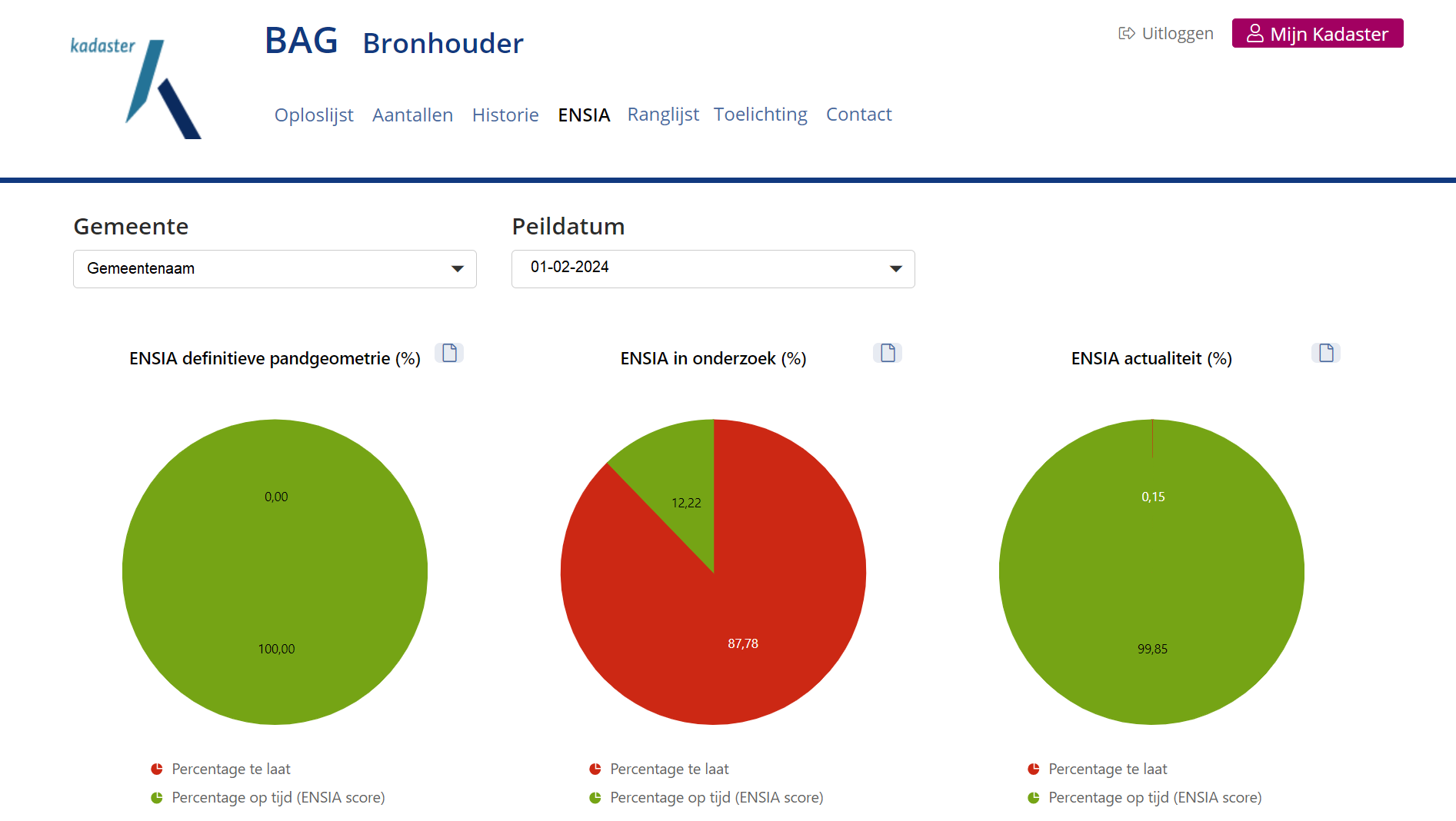 Afbeelding 10: Schermvoorbeeld pagina 'ENSIA'
Afbeelding 10: Schermvoorbeeld pagina 'ENSIA'
De score in het groene gedeelte van de grafiek geeft weer hoeveel resultaten goed zijn. De score in percentages kan gebruikt worden voor het invullen van de ENSIA-vragenlijst. De berekening van de score wordt maandelijks bijgewerkt en loopt van het begin van de ENSIA-periode (1 december) tot aan de opgevraagde datum. Met het uitklapmenu 'Tijdvak' kan het gewenste tijdvak worden geselecteerd. Een gebruiker hoeft dus zelf niet (meer) het percentage voor de ENSIA te berekenen door verschillende maandelijkse scores op te tellen en te delen door het totaal aantal maanden van de ENSIA-periode. Dit betekent ook dat fouten die in voorgaande jaren meerdere keren werden meegeteld voor de ENSIA nu slechts 1 keer meetellen in de gehele periode.
De scores in het rode gedeelte geven weer hoeveel resultaten fout zijn. De foute resultaten kunnen worden opgevraagd door op de desbetreffende grafiek te klikken, hiermee kunnen de detailresultaten worden opgevraagd. Met de  -knop kunt u de resultaten van de opgevraagde detailresultaten downloaden in excel.
-knop kunt u de resultaten van de opgevraagde detailresultaten downloaden in excel.
Voor de Wet kwaliteitsborging voor het bouwen (Wkb) zijn werkafspraken voor de registratie in de BAG gemaakt, waardoor een oppervlakte van 999999 m² die in onderzoek staat en een driehoekige (1m x 1m x 1m) pandgeometrie die in onderzoek staat worden uitgesloten van de score op de rapportage ENSIA in onderzoek. De werkafspraak voor deze registratie is te vinden in de Factsheet gevolgen Ow/Wkb op de BAG en WOZ op de pagina BAG en nieuwe bouwregelgeving van de website Zicht op Nederland.
Pagina 'Ranglijst'
De pagina ‘Ranglijst’ kunt u opvragen via het menu bovenin het Kwaliteitsdashboard.
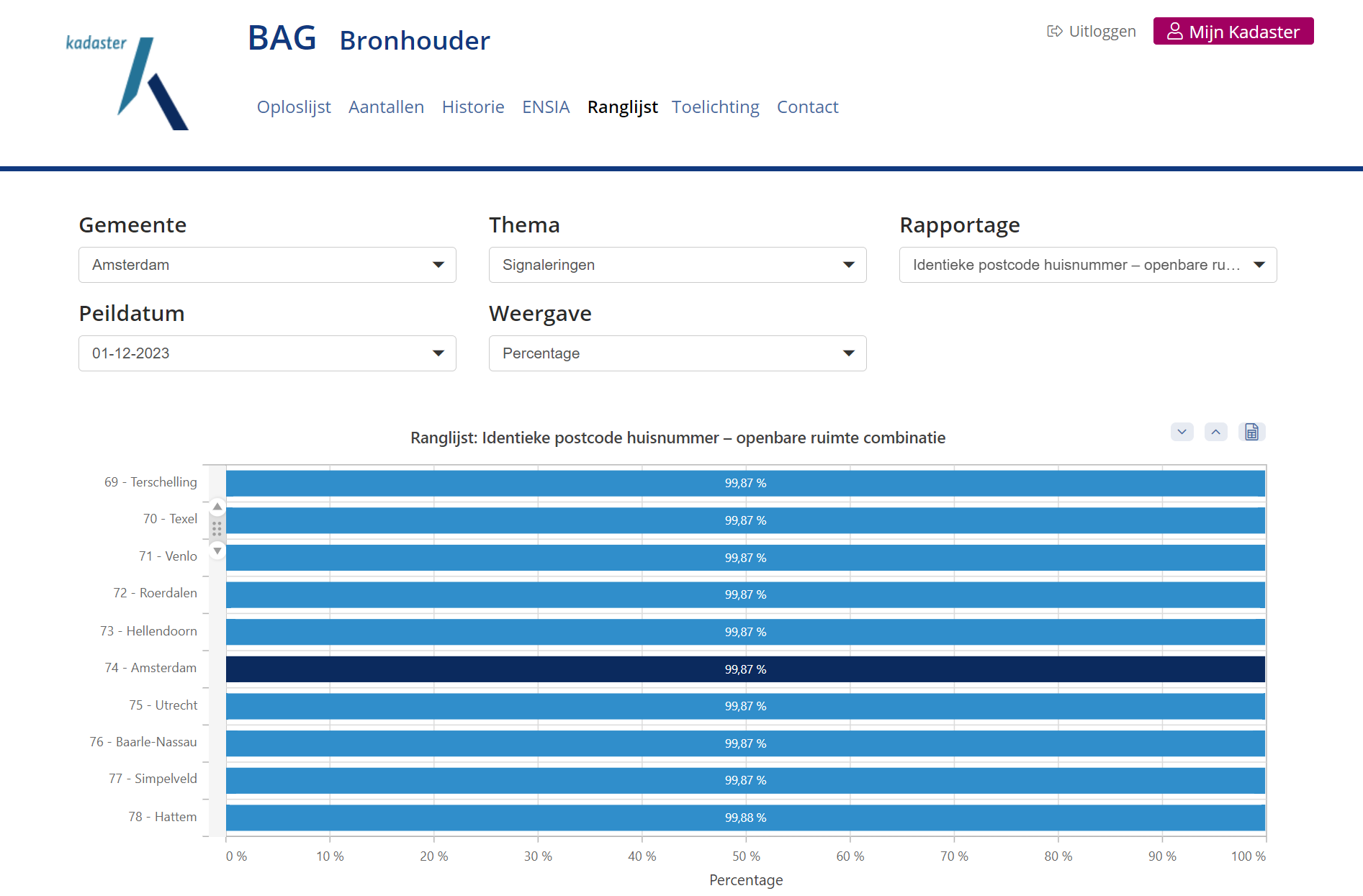 Afbeelding 11: Schermvoorbeeld pagina 'Ranglijst'
Afbeelding 11: Schermvoorbeeld pagina 'Ranglijst'
Op deze pagina kunt u van elke gemeente per maand opvragen hoe de score zich verhoudt tot de score van andere gemeenten bij de resultaten in het Kwaliteitsdashboard. De score van de geselecteerde gemeente wordt in de ranglijst herkenbaar met een donkerblauwe kleur weergegeven. De positie op de ranglijst wordt aangegeven met het nummer dat voor de gemeentenaam in de ranglijst staat. U kunt vervolgens zelf het thema, de rapportage, de peildatum (per maand) en de weergave in aantallen of percentages selecteren.
De plaats van de gemeente op de ranglijst kan verschillen bij het wisselen van de weergave van aantallen naar percentages of andersom. Dit heeft er mee te maken dat een lage score op een hoog totaal aantal verwerkte objecten een hoger (goed)percentage oplevert dan eenzelfde score op een lager totaal aantal verwerkte of aanwezige objecten. Oftewel: het is mogelijk dat er weliswaar evenveel resultaten in aantallen zijn als een andere gemeente, maar als die gemeente een groter aantal objecten of brondocumenten heeft verwerkt in die periode zal die gemeente procentueel hoger scoren. Dit is ook precies waarom beide weergaven zijn opgenomen in het Kwaliteitsdashboard, om een zuiverder beeld te kunnen geven in de context van de hele registratie die een gemeente beheert.
Met de pijltjes worden de scores van hoog naar laag gesorteerd of van laag naar hoog. Met de  -knop kunt u de ranglijst met resultaten van de geselecteerde rapportage over de gekozen periode downloaden in excel.
-knop kunt u de ranglijst met resultaten van de geselecteerde rapportage over de gekozen periode downloaden in excel.
Gebruikte afkortingen in het BAG kwaliteitsdashboard
Bij de kolomnamen van de detailweergave zijn afkortingen opgenomen. Hieronder worden deze afkortingen toegelicht.
| Afkorting | Toelichting |
|---|---|
| ADO-ID | Identificatie van een adresseerbaar object (ligplaats, standplaats of verblijfsobject) |
| ADO-status | Status van een adresseerbaar object (ligplaats, standplaats of verblijfsobject) |
| NUM-ID | Identificatiecode nummeraanduiding |
| NUM-status | Nummeraanduidingstatus |
| OPR-ID | Identificatiecode openbare ruimte |
| OPR-naam | Naam openbare ruimte |
| PND-ID | Pandidentificatie |
| PND-status | Pandstatus |
| VBO-ID | Verblijfsobjectidentificatie |
| VBO-status | Verblijfsobjectstatus |
| WPL-naam | Naam woonplaats |



